Page 1

Содержание
_
МЕРЫ ПРЕДОСТОРОЖНОСТИ ....................................10
КОМПЛЕКТАЦИЯ............................................................ 13
ВАШ ТЕЛЕФОН...............................................................15
КЛАВИШИ УПРАВЛЕНИЯ ...................................................... 15
ВИД ЭКРАНА ....................................................................... 18
НАВИГАЦИЯ ПО МЕНЮ ........................................................ 19
ВКЛЮЧЕНИЕ...................................................................24
ВАШ ПЕРВЫЙ ЗВОНОК ........................................................ 24
УСТАНОВКА SIM-КАРТЫ И MICRO-SD КАРТЫ...................... 25
ЗАРЯДКА АККУМУЛЯТОРНОЙ БАТАРЕИ ................................ 26
ВКЛЮЧЕНИЕ / ВЫКЛЮЧЕНИЕ ТЕЛЕФОНА............................. 27
КОДЫ ................................................................................ 29
PIN ............................................................................... 29
PUK .............................................................................. 29
ОСНОВНЫЕ ФУНКЦИИ .................................................31
Совершить вызов ....................................................... 31
1
Page 2
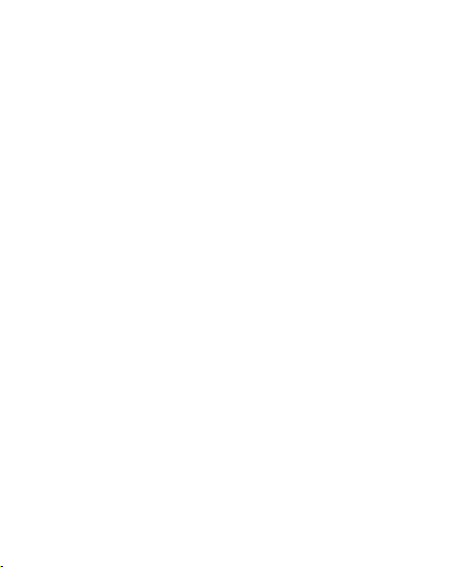
Международные звонки............................................. 31
Изменение набранного номера ................................ 31
Поиск номера в Телефонной книге .......................... 32
Совершить вызов в ответ на сообщение................. 33
Завершение разговора .............................................. 33
Ответ на вызов........................................................... 33
Экстренный вызов...................................................... 34
Ожидание установления связи................................. 34
Регулировка громкости разговора............................ 34
Использование гарнитуры......................................... 35
Использование micro-SD карты и USB кабеля........ 35
Блокировка клавиатуры............................................. 36
ОПЦИИ В РЕЖИМЕ РАЗГОВОРА.................................37
Удержание вызова ..................................................... 37
Второй вызов.............................................................. 37
Второй международный вызов ................................. 37
Ответ на второй вызов .............................................. 38
Сохранение номера ................................................... 38
Отключение микрофона ............................................ 38
Запись разговора ....................................................... 39
Отправка сообщений ................................................. 39
Работа с Телефонной книгой.................................... 39
Громкая связь............................................................. 39
2
Page 3

ВВОД ТЕКСТА................................................................. 40
В РЕЖИМЕ ВВОДА ТЕКСТА: ................................................. 40
МЕТОДЫ ВВОДА ТЕКСТА ..................................................... 40
РЕЖИМ ВВОДА ТЕКСТА ....................................................... 41
ЧИСЛОВОЙ РЕЖИМ ............................................................. 46
РЕЖИМ СИМВОЛОВ ............................................................. 47
ТЕЛЕФОННАЯ КНИГА ...................................................48
МЕНЮ ТЕЛЕФОНА......................................................... 53
ФУНКЦИИ МЕНЮ............................................................ 63
1. ТЕЛЕФОННАЯ КНИГА................................................ 63
1.1. Меню быстрого доступа............................ 63
1.2. Основное меню .......................................... 63
1.2.1 Просмотр .................................................... 64
1.2.2 Поиск ........................................................... 66
1.2.3 Новая запись .............................................. 67
1.2.4 Копировать все .......................................... 67
1.2.5 Удалить все ................................................ 67
1.2.6 Группы......................................................... 67
1.2.7 Быстрый набор .......................................... 69
1.2.8 Специальные номера ................................ 71
1.2.9 Установки.................................................... 71
1.2.9.1 Память................................................... 72
3
Page 4

Выбор памяти....................................... 72
1.2.9.2
1.2.9.3 Поля записи.......................................... 72
1.2.9.4 Мой контакт........................................... 73
1.2.9.5 Метод просмотра ................................. 74
1.2.9.6 Фото абонента...................................... 75
1.2.9.7 Мелодия абонента............................... 75
2. ЦЕНТР СООБЩЕНИЙ ................................................ 76
2.1. Сообщения................................................. 76
2.1.1 Создать сообщение................................... 76
2.1.2 Входящие ................................................... 81
2.1.3 Исходящие ................................................. 82
2.1.4 Отправленные ........................................... 83
2.1.5 Черновики ................................................... 83
2.1.6 Очистить папку.......................................... 83
2.1.7 Шаблоны..................................................... 84
2.1.8 Установки ................................................... 84
2.1.8.1 Профили ............................................... 84
2.1.8.2 Общие настройки ................................. 85
2.1.8.3 Память SMS.......................................... 86
2.1.8.4 Выбор памяти....................................... 86
2.1.8.5 Канал связи........................................... 86
2.2. Голосовая почта ........................................ 92
2.3. ИС-сообщения ........................................... 92
2.3.1 Получение .................................................. 93
2.3.2 Просмотр .................................................... 93
4
Page 5

Язык ............................................................ 93
2.3.3
2.3.4 Установки.................................................... 93
3. ЖУРНАЛ ЗВОНКОВ ................................................... 94
3.1. Пропущенные............................................. 94
3.2. Исходящие вызовы.................................... 95
3.3. Входящие вызовы...................................... 96
3.4. Удалить....................................................... 97
3.5. Длительность ............................................. 98
3.6. Стоимость................................................... 99
3.7. Счетчик SMS ............................................ 100
3.8. GPRS-счетчик .......................................... 100
4. МУЗЫКА ................................................................ 101
4.1. Аудио плеер ............................................. 101
4.2. Эквалайзер............................................... 105
5. ФОТОКАМЕРА ........................................................ 105
5.1. Фотокамера .............................................. 106
5.2. Фотоальбом.............................................. 110
5.3. Слайдшоу ................................................. 112
5.4. Видеокамера ............................................ 112
5.5. Видеоальбом............................................ 114
5.6. Фоторедактор........................................... 115
6. FM РАДИО ............................................................. 117
6.1. FM Радио.................................................. 117
6.2. Расписание FM-записей.......................... 120
7. ПРИЛОЖЕНИЯ........................................................ 122
5
Page 6
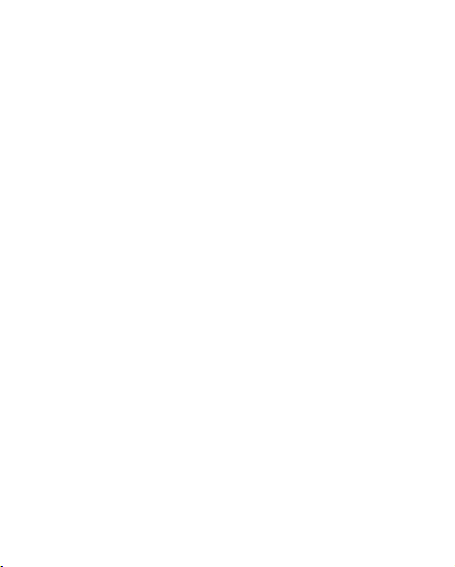
Календарь ................................................ 122
7.1.
7.2. Задачи (органайзер)................................ 124
7.3. Будильник................................................. 125
7.4. Мировое время ........................................ 126
7.5. Калькулятор ............................................. 126
7.6. Конвертер единиц.................................... 128
7.7. Секундомер.............................................. 128
7.7.1 Обычный секундомер.............................. 129
7.7.1.1 Единое время ..................................... 129
7.7.1.2 Время круга......................................... 129
7.7.1.3 Результаты ......................................... 130
7.7.2 Мульти-секундомер ................................. 130
8. УСЛУГИ.................................................................. 131
8.1. SIM-меню.................................................. 131
8.2. Интернет................................................... 131
8.2.1 Домашняя страница ................................ 131
8.2.2 Закладки ................................................... 132
8.2.3 Последние страницы............................... 132
8.2.4 Сохраненные страницы .......................... 132
8.2.5 Введите адрес.......................................... 132
8.2.6 Wap-push .................................................. 133
8.2.7 Установки ................................................. 133
8.3. Профили................................................... 134
8.3.1 GSM:.......................................................... 134
8.3.2 GPRS:........................................................ 135
6
Page 7
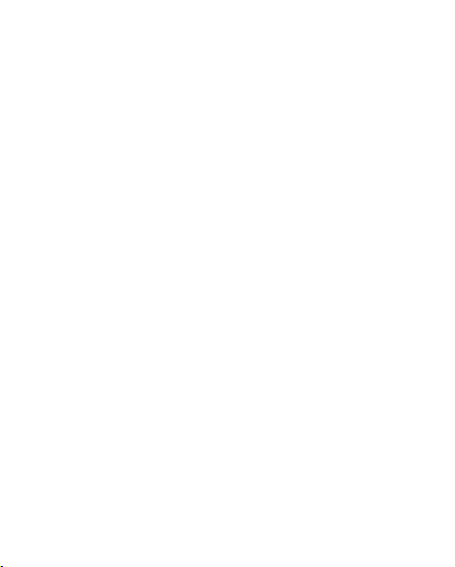
РАЗВЛЕЧЕНИЯ ....................................................... 136
9.
9.1. Игры .......................................................... 136
9.2. Диктофон .................................................. 136
9.3. Композитор............................................... 137
9.4. Здоровье................................................... 139
9.4.1 Индекс массы........................................... 140
9.4.2 Биоритмы.................................................. 140
10. ПРОФИЛИ .............................................................. 141
10.1. Звуки ......................................................... 141
10.2. Громкость ................................................. 143
10.3. Тип сигнала .............................................. 143
10.4. Режим сигнала ......................................... 144
10.5. Дополнительные сигналы ....................... 145
11. УСТАНОВКИ ........................................................... 146
11.1. Стандартные ............................................ 146
11.1.1 Время и дата....................................... 146
11.1.2 Язык..................................................... 147
11.1.3 Метод ввода ....................................... 148
11.1.4 Клавиши навигации............................ 148
11.1.5 Мое меню ............................................ 149
11.1.6 Режим полета ..................................... 150
11.2. Дисплей..................................................... 150
11.2.1 Обои .................................................... 150
11.2.2 Скринсейвер. ......................................151
11.2.3 Включение телефона......................... 152
7
Page 8

Выключение телефона...................... 152
11.2.4
11.2.5 Вид меню ............................................ 153
11.2.6 Приветствие ....................................... 153
11.2.7 Установки............................................ 153
11.2.8 Индикация........................................... 154
11.3. Опции вызова........................................... 155
11.3.1 ID абонента......................................... 155
11.3.2 Ожидание вызова .............................. 156
11.3.3 Переадресация .................................. 156
11.3.4 Запрет вызова .................................... 157
11.3.5 Ежеминутный сигнал ......................... 158
11.3.6 Отображать время разговора........... 159
11.3.7 Повторный набор ............................... 159
11.3.8 IP номер .............................................. 159
11.4. Сеть........................................................... 159
11.4.1 Выбор сети ......................................... 160
11.4.2 Известные сети .................................. 160
11.4.3 GPRS соединение.............................. 161
11.5. Безопасность ........................................... 162
11.5.1 Блокировка PIN кода.......................... 162
11.5.2 Блокировка телефона........................ 162
11.5.3 Автоблокировка.................................. 162
11.5.4 Фиксированный набор ....................... 163
11.5.5 Запрет вызова .................................... 164
11.5.6 Изменить пароль................................ 164
8
Page 9

Bluetooth.................................................... 165
11.6.
11.6.1 Статус.................................................. 165
11.6.2 Поиск гарнитуры................................. 165
11.6.3 Дистанционное управление .............. 165
11.6.4 Мои устройства .................................. 166
11.6.5 Подключенные устройства................ 166
11.6.6 Установки............................................ 167
11.6.7 Информация ....................................... 168
11.7. Заводские установки ............................... 168
12. МОИ ФАЙЛЫ.......................................................... 169
12.1. Действия над папками............................. 169
12.2. Действия над файлами ........................... 170
12.2.1 Использование фотографий ............. 171
12.2.2 Использование аудио файлов.......... 172
РЕШЕНИЕ ПРОБЛЕМ...................................................173
ЭКСПЛУАТАЦИЯ АККУМУЛЯТОРНОЙ БАТАРЕИ....177
СЛОВАРЬ ......................................................................179
9
Page 10

Меры предосторожности
Пожалуйста, обратите внимание на приведенную ниже
информацию. Несоблюдение данных инструкций может
привести к отказу в обслуживании или к
административным мерам
Безопасность дорожного движения
Избегайте использовать телефон во время вождения.
Остановите автомобиль перед использованием телефона.
Взаимодействие с окружающей средой
Мобильные радиопередающие устройства, включая
сотовые телефоны, могут вызывать помехи.
Рекомендуем следовать всем ограничениям
Вашего нахождения. Выключайте телефон в местах, где
его использование запрещено.
Использование в больницах
Использование мобильных телефонов может вызвать
помехи в работе медицинского оборудования. Следуйте
ограничениям и отключайте телефон в местах где это
необходимо.
10
в месте
Page 11

Электронные устройства
Международная Ассоциация Здравоохранения
рекомендует сохранять расстояние не менее 15
сантиметров между беспроводным телефоном и
кардиостимулятором для избежания нарушения его
работы. Эти рекомендации соответствуют исследованиям
влияния беспроводных технологий. Лица с
кардиостимулятором должны соблюдать следующие
инструкции:
1. если у вас есть подозрения, что возникают помехи,
немедленно выключите телефон;
2. держите включенный
менее 15 см от кардиостимулятора;
3. не носите телефон в нагрудном кармане.
Безопасность в самолете
Использование сотовых телефонов в самолетах может
нарушить работу радиопередающих устройств, что может
повлиять на управление самолетом.
телефон на расстоянии не
11
Page 12
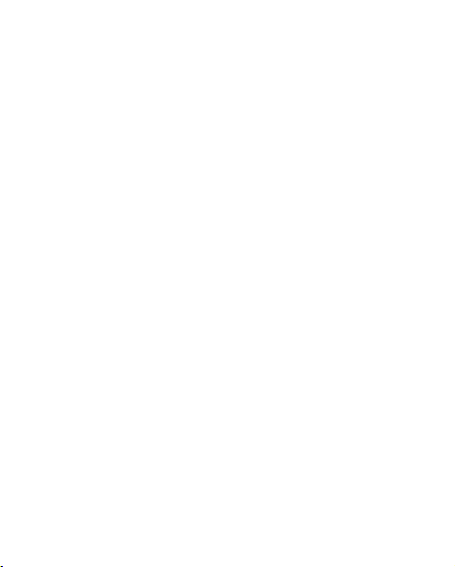
Находясь в салоне самолета, убедитесь, что телефон
отключен. Извлекайте из телефона аккумуляторную
батарею при путешествии на самолете.
Автозаправочные станции
Выключайте телефон, когда заправляете автомобиль.
Зоны повышенного риска
Соблюдайте ограничения в пользовании сотовыми
телефонами на химических заводах, бензохранилищах и
в местах с повышенной взрывоопасностью.
Использование телефона
Используйте телефон в соответствии с
приведенными в данной инструкции.
Ремонт и обслуживание
Ремонт телефона должен проводиться только
квалифицированным и авторизированным персоналом.
Неквалифицированный ремонт может быть опасен.
Аксессуары и аккумуляторная батарея
Используйте аксессуары, сделанные специально для
данной модели телефона.
12
указаниями,
Page 13

Комплектация
Спасибо за приобретение нашего телефона. Пожалуйста,
проверьте все ли комплектующие на месте.
(*Изображения могут отличаться от набора, входящего в Ваш комплект.)
Телефон
Стерео-гарнитура
13
Page 14

Аккумуляторная батарея
Руководство
пользователя
14
Диск с ПО и USB кабель
Зарядное устройство
Page 15
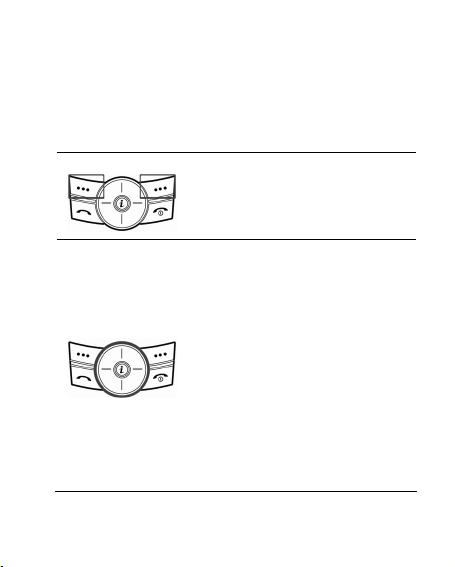
Ваш телефон
Клавиши управления
Клавиши меню
Эти клавиши выполняют
действия, которые отображаются
в нижней части экрана.
Навигационная клавиша
С помощью этой клавиши можно
выбрать нужный пункт меню,
играть в игры и одним нажатием
вызывать следующие
стандартные функции:
Вверх: меню Bluetooth.
Вниз: Аудиоплеер.
Влево: меню Сообщения.
Вправо: Фотокамера.
Во время разговора нажимая
клавиши Влево, Вправо можно
регулировать громкость.
15
Page 16

Клавиша ответа и вызова
С помощью этой клавиши можно
ответить на входящий вызов или
осуществить вызов. При
однократном нажатии отображает
журнал звонков.
Клавиша Включения /
Выключения телефона и
Завершения разговора.
Чтобы включить или выключить
телефон нажмите на клавишу
включения/выключения и
удерживайте ее.
В режиме меню при однократном
нажатии переводит телефон в
режим ожидания.
16
Буквенно-цифровые клавиши
Служат для набора номера, текста
сообщения и ввода различных
символов.
Также эти клавиши изменяют
настройки камеры в режиме съемки.
Page 17

Клавиша специальных функций
Быстрый доступ в меню
блокировки клавиатуры. Ввод
дополнительных символов при
наборе номера или написании
сообщения.
Клавиша специальных функций
Включение / Выключение
«Тихого» режима. Переключение
режимов ввода текста.
17
Page 18
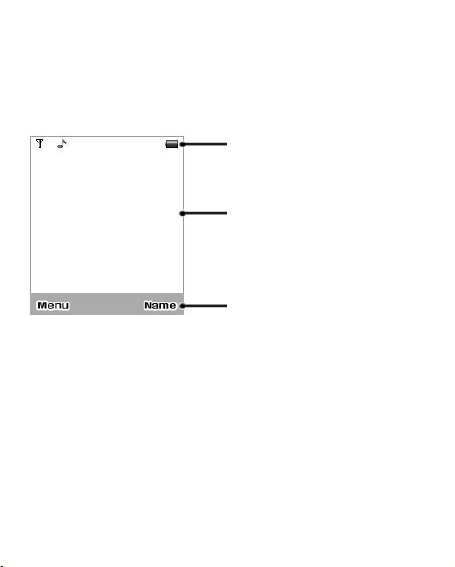
Вид экрана
Дисплей в ждущем режиме состоит из трех зон:
Во избежание механического повреждения дисплея
телефона не допускайте приложения усилий на его
защитное стекло более, чем 2Н (200 грамм-сил).
18
Значки,
отображающие
режимы работы
телефона
Текст, набранный
номер,графика
Индикаторы
активных функций
клавиш меню
Page 19

Навигация по меню
Выбор функций и опций
Меню позволяет настраивать многочисленные
возможности Вашего телефона. Все настройки
упорядочены по логическому принципу в структуру меню.
Эта структура будет подробно описана в данном
руководстве.
Использование клавиш меню
Активные функции клавиш меню зависят от того, какие
действия указаны в нижней части экрана.
При нажатии левой клавиши меню из
Вы получите доступ к Главному меню телефона; при
нажатии правой клавиши - перейдете в Телефонную книгу.
Навигация по основному меню
Навигационные клавиши Вверх, Вниз и Влево, Вправо
предназначены для навигации по Главному меню и Подменю.
Левая клавиша меню “Ok.” предназначена для доступа в
Подменю и выбора пунктов Меню
режима ожидания,
и Подменю.
19
Page 20
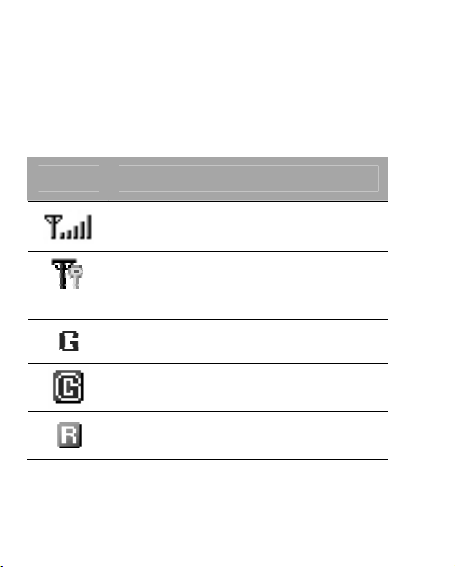
Правая клавиша меню "Назад" предназначена для
возврата в предыдущий пункт Меню или в режим
ожидания.
Значки
Значок Описание
Индикация уровня принимаемого
сигнала.
Появляется, когда сеть не поддерживает
шифрованную передачу данных во время
разговора
Наличие GPRS сети
GPRS используется одним из
приложений
Телефон находится в зоне роуминга
20
Page 21

Некоторые SIM-карты поддерживают два
номера телефона (линии), которые вы
можете переключать между собой.
Телефон поддерживает такие SIM-карты
и отобразит выбранный номер
соответствующим значком
Индикация наличия пропущенных
вызовов
Индикация наличия новых или
непрочитанных SMS сообщений
Индикация наличия новых или
непрочитанных MMS сообщений
Индикация невозможности загрузки MMSсообщения
Активен сервис приема информационных
сообщений
Новое WAP-PUSH сообщение
21
Page 22
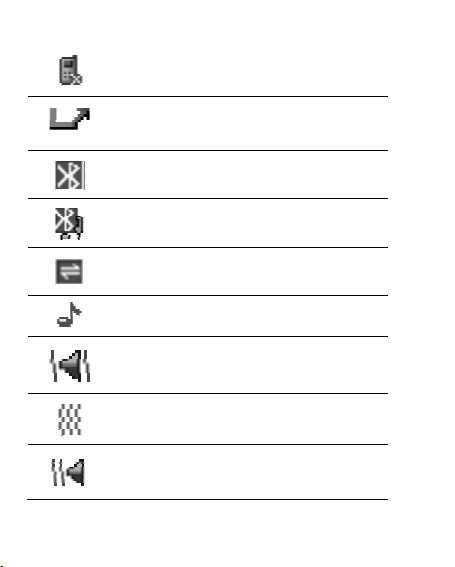
Активен сервис "Запрет вызова"
Включена услуга переадресации вызовов
Активирован Bluetooth
Появляется при подключении Bluetoothгарнитуры / Стерео-наушников
Появляется при передачи данных через
Bluetooth
Режим сигнала - только звук
Режим сигнала - вибросигнал
одновременно со звуком
Режим сигнала - без звука (только
вибрация)
Режим сигнала – вибросигнал, потом
звуковой сигнал
22
Page 23

Активирован будильник
Телефон блокирован
Индикация уровня заряда
аккумуляторной батареи
Включен профиль "Основной"
Включен профиль "Совещание"
Включен профиль "Уличный"
Включен профиль "Домашний"
Включен профиль "Наушники"
Во время разговора Микрофон отключен
23
Page 24

Включение
Ваш первый звонок
Пожалуйста, выполните действия, описанные ниже:
УСТАНОВИТЕ SIM КАРТУ
(при установке SIM карты телефон должен бы ть выключен,
аккумуляторная батарея извлечена из телефон а)
ЗАРЯДИТЕ АККУМУЛЯТОРНУЮ БАТАРЕЮ
ВКЛЮЧИТЕ ТЕЛЕФОН
ВВЕДИТЕ ВАШ PIN КОД (КОД ДОСТУПА)
НАБЕРИТЕ ТЕЛЕФОННЫЙ НОМЕР
ДЛЯ ЗАВЕРШЕНИЯ РАЗГОВОРА НАЖМИТЕ
КЛАВИШУ ЗАВЕРШЕНИЯ РАЗГОВОРА
24
Page 25

Установка SIM-карты и micro-SD карты
Чтобы воспользоваться услугами, предоставляемыми
Вашим оператором необходимо установить SIM карту.
Для этого:
1. Убедитесь, что телефон выключен.
2. Сдвиньте фиксатор аккумуляторной батареи.
3. Поднимите аккумуляторную батарею.
4. Извлеките аккумуляторную батарею из телефона.
5. Установите SIM карту по направлению
указанному на рисунке. Убедитесь, что Вы
сделали это верно.
25
Page 26
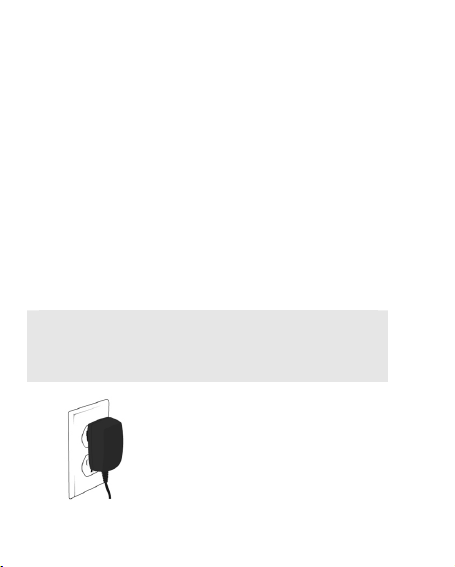
6. Установите аккумуляторную батарею на место
до щелчка и задвиньте крышку батарейного
отсека на место.
7. Установка micro-SD карты (T-FLACH CARD)
показана на рисунке. При установке карты не
требуется снятие аккумуляторной батареи.
Зарядка аккумуляторной батареи
В комплект, который прилагается к телефону, входит
зарядное устройство. Так же, для зарядки телефона
можно использовать USB кабель.
Вы можете пользоваться телефоном во время зарядки.
На заметку:
В первое время эксплуатации телефона рекомендуется
заряжать аккумуляторную батарею полностью.
После установки аккумуляторной
батареи подключите разъем
зарядного устройства к телефону.
Далее зарядное устройство следует
подключить к сети питания.
26
Page 27

После того, как аккумуляторная батарея будет заряжена,
извлеките зарядное устройство из розетки и отключите
его от телефона.
Низкий уровень заряда аккумуляторной батареи
При низком уровне заряда аккумуляторной батареи на
дисплее телефона появляются сообщения о
необходимости перезаряда батареи и телефон издает
звуковые сигналы. Если не подключить телефон к
зарядному устройству он автоматически выключится.
На заметку:
Когда аккумуляторная батарея критически разряжена,
дисплей не будет отображать текущее состояние
аккумуляторной батареи в течении 30 мин с момента начала
зарядки. Через 30 минут индикатор состояния заряда будет
виден снова.
Включение / выключение телефона
Удерживайте клавишу включения / выключения нажатой
более чем 1 секунду.
27
Page 28

Если после включения телефон запрашивает PIN код введите его.
После включения и ввода PIN кода телефон начнет поиск
сети. После того, как сеть будет найдена, её название
отобразится на дисплее. Кроме названия сети на дисплее
индицируются уровень сигнала сети, уровень заряда
аккумуляторной батареи, текущие дата и время, а также
прочие значки, индицирующие
активизированные
функции и т.д.
На заметку:
Чтобы изменить язык следует зайти в одноименное меню в
настройках телефона.
Для выключения телефона необходимо удерживать
нажатой клавишу включения / выключения не менее 1
секунды.
28
Page 29

Коды
PIN
Персональный идентификационный код. Защищает Вашу
SIM-карту от несанкционированного использования. Этот
код запрограммирован оператором на SIM-карте Его
можно узнать, посмотрев документы, прилагающиеся к
SIM карте.
После ввода PIN-кода нажмите OK.
При ошибочном 3-х кратном вводе подряд неправильного
PIN-кода, SIM-карта блокируется. Для ее разблокировки
требуется PUK-код.
PUK
Персональный код разблокировки. Необходим для
разблокировки или изменения PIN-кода. Данный код
запрограммирован на SIM-карте. При его утере
необходимо обратиться к оператору.
29
Page 30

Для разблокировки SIM-карты (после 3-х кратного
неправильного ввода PIN-кода), необходимо ввести PUKкод и нажать "ОК".
Далее необходимо ввести новый PIN-код (любой) и
нажать клавишу меню "ОК".
При появлении на дисплее вопроса подтверждения
нового PIN кода, необходимо его ввести еще раз и нажать
"ОК".
При ошибочном 10-ти кратном подряд вводе PUK-кода
SIM-
карта заблокируется и более не подлежит
разблокировке и дальнейшему использованию.
При использовании функции запрета вызова, необходим
ввод пароля (4-8 символов).
30
Page 31

Основные функции
Совершить вызов
В режиме ожидания введите нужный телефонный номер.
Затем нажмите клавишу Вызова.
Международные звонки
Нажмите * дважды до появления символа “+”.
Введите код страны, код зоны (без “0”) и телефонный
номер. Затем нажмите клавишу Вызова. Символ ‘+’
означает, что этот звонок международный.
Изменение набранного номера
Цель Действие
Последняя
цифра
Нажмите один раз клавишу меню
[Удалить] (она находится справа).
31
Page 32

Нажмите правую или левую
Любая другая
цифра
Весь дисплей
навигационную клавишу. Подведите
курсор к той цифре, которую надо
стереть. Нажмите клавишу меню
[Удалить] (она находится справа).
Удерживайте клавишу меню
[Удалить] (она находится справа)
более двух секунд.
Поиск номера в Телефонной книге
При необходимости совершить звонок абоненту, чей
телефонный номер записан в Телефонной книге
телефона, нажмите правую клавишу меню [Имена].
Вы можете выбрать имя из Телефонной книги,
воспользовавшись навигационными клавишами вверх/вниз, или ввести буквы имени абонента при
помощи клавиатуры (клавиша # переключает метод
ввода). Нажмите клавишу вызова для звонка абоненту.
Если Вы
хотите посмотреть детали записи выбранного
абонента, то выберите Опции и пункт Просмотр.
32
Page 33

Совершить вызов в ответ на сообщение
Вы можете совершить вызов, нажав OK (левая клавиша
меню) и Опции (левая клавиша меню). После этого
извлеките номер отправителя с помощью пункта Извлечь
и нажмите клавишу начала разговора.
Завершение разговора
Для завершения разговора Вам следует нажать клавишу
меню - [Выход] или клавишу [Завершение разговора].
Ответ на вызов
При входящем вызове телефон издает звуковой сигнал
и/или вибрировать.
Если номер телефона, с которого осуществляется
входящий вызов, записан в Телефонной книге, то на
дисплее будет показано имя абонента, которому
соответствует данный телефонный номер. Если
соответствия номера входящего звонка не найдено, то
будет отображаться только номер телефона, с которого
осуществляется звонок
. Индикация номера или имени
33
Page 34

абонента возможна при наличии услуги определителя
номера.
Для ответа на вызов нажмите клавишу меню [Ответ] или
клавишу Вызова, для отклонения вызова – клавишу меню
[Отказ] или клавишу Завершение разговора.
Экстренный вызов
Введите телефон экстренного вызова и нажмите клавишу
Вызова. Чаще всего это номер 112. Не обрывайте
разговор, пока оператор не завершит его самостоятельно.
Ожидание установления связи
При троекратном нажатии символа [*] введется символ
паузы, при четырехкратном - символ ожидания.
Регулировка громкости разговора
Во время разговора можно регулировать громкость
разговора нажатием клавиш Влево, Вправо
Навигационной клавиши.
34
Page 35

Использование гарнитуры
Вы можете использовать гарнитуру. Для принятия
вызова и по окончанию разговора следует нажать
клавишу на гарнитуре. Если в режиме ожидания или МР3
плеера, Вы будете удерживать клавишу гарнитуры в
нажатом состоянии более 1,5 секунд, то телефон
автоматически совершит вызов по последнему
набранному номеру.
Использование micro-SD карты и USB кабеля.
При наличии USB-кабеля, можно использовать телефон,
как флеш-диск. При подключении к компьютеру
выключенного телефона, он автоматически переходит в
режим флеш-диска. Если телефон включен, то на
дисплее появится вопрос о выборе режима работы –
Флеш-память или СОМ-порт. При выборе режима флешпамяти, компьютер автоматически установит
необходимые драйвера и в
появятся два новых диска. Первый из них – память
телефона, второй - карта памяти. Таким образом, можно
закачивать файлы с компьютера на телефон и считывать
окне "Мой компьютер"
35
Page 36

информацию из телефона. Рекомендуется оставлять как
мин 100 Кб свободной памяти на micro-SD карте для
системных нужд.
Блокировка клавиатуры
Вы можете воспользоваться блокировкой клавиатуры,
которая предохраняет от случайного нажатия клавиш и
набора номера. Нажмите и удерживайте клавишу
доступа в меню Блокировки.
Для разблокировки клавиатуры необходимо нажать
правую клавишу меню [Разбл.] и затем клавишу
Для того чтобы ответить на входящий вызов или
прочитать новое сообщение разблокировать клавиатуру
не обязательно.
36
* для
*.
Page 37

Опции в режиме разговора
Удержание вызова
С помощью этой функции Вы можете временно
приостановить разговор и сделать или принять другой
вызов, не теряя при этом, соединения с первым
абонентом. Убедитесь, что данная услуга
поддерживается Вашим оператором связи. Для
удержания вызова, нажмите [Удержать].
Второй вызов
Вы можете осуществить второй звонок во время текущего
разговора. Для этого зайдите в Телефонную книгу,
выберите номер, нажмите клавишу начала разговора.
Первый вызов будет переведен в режим ожидания.
Второй международный вызов
Вы можете осуществить второй международный звонок
во время первого.
37
Page 38

Нажмите * дважды, пока не увидите “+”.
Введите код страны, код местности (без набора “0”) и
телефонный номер. Нажмите клавишу начала разговора.
Первый вызов будет в режиме ожидания.
‘+’ означает, что звонок международный.
Ответ на второй вызов
Вы можете ответить на второй вызов во время разговора.
Для этого нажмите клавишу начала разговора. Первый
вызов будет переведен в режиме ожидания.
Для отклонения вызова нажмите клавишу [Отмена].
Сохранение номера
Вы можете сохранить телефонный номер даже во время
разговора. Выберите пункт меню [Сохранить номер]
Отключение микрофона
Вы можете сделать так, чтобы Ваш голос не был слышен
во время разговора. Для этого, в [Опциях], выберите
пункт меню [Выкл.микрофон]
38
Page 39

Запись разговора
Если Вам необходимо записать какую либо информацию
(банковский счет, схему пути), нажмите и удерживайте
боковую клавишу быстрого вызова камеры. Для
окончания записи нажмите на эту же клавишу еще раз.
Отправка сообщений
Во время разговора возможна отправка сообщений [SMS].
Для этого надо зайти в Меню, Сообщения.
Работа с Телефонной книгой
Во время разговора можно пользоваться Телефонной
книгой.
Громкая связь
Во время разговора вы можете использовать режим
Громкой связи. После соединения с абонентом, нажмите
правую клавишу меню [Громкая связь] для активации
данной функции.
39
Page 40

Ввод текста
В режиме ввода текста
С помощью клавиатуры вашего телефона возможен ввод
и редактирование текста при написании SMS, MMS.
записи имени абонента в Телефонную книгу, создании
записей в органайзере.
Систему ввода текста в телефоне можно определить
самостоятельно или воспользоваться настройками по
умолчанию.
Это можно установить в Настройках телефона.
В режиме ввода текста можно изменить систему ввода,
используя клавишу
Методы ввода текста
Можно выбрать любой из следующих режимов и языков:
русский, Т9-русский, английский, Т9-английский, цифры,
символы. (Украинский – опционально)
40
#.
Page 41

Режим ввода текста
Русский и английский языки (aбв, abc, Т9
aбв, Т9 abc)
Клавиши Меню
Клавиша Действие
[Опции]
Левая
Правая
Опции меню ввода текста. Позволяет выбрать
метод ввода. Варианты - abc, aбв, Т9 abc, Т9
aбв, 123, Символы
[Удал.]
Позволяет удалять введенную информацию.
При однократном нажатии удаляется один знак
слева от курсора При долгом нажатии удаляется весь текст.
Курсов по введенному тексту перемещается с
помощью навигационных клавиш.
[Назад]
При нажатии клавиши меню [Назад]
осуществляется возврат к предыдущему режиму.
41
Page 42

Навигационная клавиша
Клавиша Действие
Левая и
правая
клавиши
Нижняя и
верхняя
клавиши
42
Позволяют перемещать курсор по введенному
тексту.
При длительном нажатии курсор перемещается к
следующим символам автоматически.
Режим абв
Перемещает
курсор на одну и
более строк вверх
или вниз.
При длительном
нажатии курсор
перемещается к
следующим
строкам
автоматически.
Режим Т9
После набора слова
нажатие на клавиши
вверх или вниз позволяет
выбрать нужное слово из
базы данных.
Page 43

Буквенно-цифровые клавиши
Клавиши
Режим abc Режим Т9
0
Ввод пробела
Ввод символов:
1
.,-?!'@:#$/_1
Выбор
предложенного
словарем слова в
режиме
Ввод смайликов
43
Page 44

Ввод букв и цифр.
Нажатием
соответствующей
клавиши несколько
раз осуществляется
выбор нужной буквы
2 ÷ 9
44
или цифры.
Внизу дисплея строка
подсказки,
показывающая, какие
буквы соответствуют
данной клавиши.
Выбираемая буква
выделена.
Переключатель регистра ввода:
АБВ, Абв, абв (при выбранном режиме ввода
абв) и ABC, Abc, abc при выбранном режиме
ввода abc).
Переключить метод ввода текста:
abc, aбв, Т9 abc, Т9 aбв, 123, Символы.
Для ввода
буквы достаточно
нажатия
соответствующей
клавиши только
один раз.
После набора
слова нажатием на
навигационную
клавишу можно
выбрать нужное
слово из базы
данных.
Page 45

Управляющие клавиши
Клавиша
Клавиша ответа и вызова
Включения / Выключения
Завершения разговора.
Действие
Не задействована
Вернуться в режим
ожидания.
45
Page 46

Числовой режим
Режимы работы Клавиш Меню, Навигационной клавиши и
Управляющих клавиш аналогичны режиму ввода текста
Буквенно-цифровые клавиши
Клавиша
0 ÷ 9
46
Действие
Ввод цифр от 0 до 9
Переключатель регистра ввода:
АБВ, Абв, абв (при выбранном режиме
ввода абв) и ABC, Abc, abc при
выбранном режиме ввода abc).
Переключить метод ввода текста:
abc, aбв, Т9 abc, Т9 aбв, 123, Символы.
Page 47

Режим символов
Режимы работы Управляющих клавиш аналогичны
режиму ввода текста
Клавиши Меню
Клавиши
Левая
клавиша
меню
Правая
клавиша
меню
Навигационная клавиша
Клавиши
Левая, правая
нижняя,
верхняя
Действие
[OK]
Служит для выбора символа, выделенного
курсором.
После ее нажатия телефон переходит в
режим ввода текста, определенный по
умолчанию.
[Назад]
Служит для возврата к предыдущему
режиму.
Действие
Позволяют перемещать курсор по таблице
символов
47
Page 48

Телефонная книга
Меню позволяет быстро и удобно ориентироваться в
созданных записях контактов. Память телефона может
хранить до 300 записей контактов, объем памяти SIMкарты зависит от типа SIM-карты, предоставляемой
оператором.
При наборе номера над левой клавишей меню,
появляется функция [Сохранить].
1. Наберите номер. Номер может быть длиной до
40 символов. Нажмите клавишу меню
[Сохранить].
На заметку:
При ошибке при наборе номера, ее можно исправить, нажав
клавишу меню [Удалить]. Для удаления одного или
нескольких символов необходимо нажать клавишу меню
[Удалить] соответствующее число раз. При длительном
нажатии клавиши меню [Удалить], удаляются все введенные
символы.
48
Page 49

2. Выберите место сохранения: на SIM карту или в
память телефона. При выделении SIM-карты или
памяти телефона появляется сообщение о
количестве уже сделанных записей контактов в
данной памяти и общем объеме памяти.
3. Нажимая клавиши вверх/вниз навигационной
клавиши, выделите пункт в редактируемой
записи контакта для редактирования. Нажмите
клавишу меню [Изменить]
для перехода в режим
ввода текста в выбранный пункт.
Дополнительные номера телефонов вводятся
непосредственно при выделении пункта,
предназначенного для ввода номеров. Выбор
изображения, мелодии, видео, группы для
данной записи контакта осуществляется
клавишами вправо/влево навигационной
клавиши
4. Доступны 12 пунктов для каждой записи контакта
(количество пунктов для каждой записи контакта на SIM-
карте зависит от типа SIM-карты и не превышает
следующих 3-х: Имя, Номер телефона, Группа)
:
49
Page 50

• Имя: максимально можно ввести до 30 латинских*
букв, символов, цифр**. При нажатии клавиши меню
[Изменить] телефон переходит в режим ввода
текста в данный пункт. (
кириллице в память телефона ограничена 27 символами)
(
**Зависит от типа SIM-карты).
• Номер: максимально до 40 цифр. Ввод цифр
осуществляется нажатием буквенно-цифровых
клавиш.
• Домашний номер: максимально 40 цифр. Ввод цифр
осуществляется нажатием буквенно-цифровых
клавиш.
• Имя компании: максимально до 30 латинских (на
кириллице – 17) букв. При нажатии клавиши меню
[Изменить] телефон переходит в режим ввода
текста в данный пункт.
• Email: максимально 60
Ввод E-mail производится при выделении данного
пункта.
50
* Длина имени при вводе на
латинских букв и символов.
Page 51

• Рабочий телефон: максимально 40 цифр. Ввод цифр
осуществляется нажатием буквенно-цифровых
клавиш.
• Факс: максимально 40 цифр. Ввод цифр
осуществляется нажатием буквенно-цифровых
клавиш.
• День рождение – пункт для ввода даты рождения .
• Изображение: Можно назначить картинку для данной
записи контакта. Она будет отображаться как при
входящем звонке от данного абонента, так
исходящем звонке ему. Картинку можно выбрать,
использую навигационную клавишу (влево и вправо).
Можно выбрать уже имеющуюся картинку или
загрузить свою.
• Видео: Можно прикрепить к данной записи контакта
видеофайл, который будет воспроизводится на
дисплее при входящем звонке от этого абонента.
• Мелодия: Можно прикрепить звук к данной записи
контакта с помощью навигационной клавиши (влево
или вправо).
и при
51
Page 52

• Группы: Любую из записей контактов можно
определить в одну из 5 следующих групп - Друзья,
Семья, VIP, Бизнес и Другие. Для этого можно
воспользоваться навигационными клавишами. Если
группа не выбрана, то номер будет сохранен вне
группы.
На заметку:
Когда Вы редактируете поле имя, нажмите клавишу меню
[Изменить]. По окончании редактирования нажмите [Опции] и
выберите [Сохранить]. Только таким способом можно
сохранить имя контакта.
Когда Вы редактируете телефонный номер введите цифры,
используя буквенно-цифровые клавиши. Если Вы хотите
сохранить номер абонента, нажмите [Ok]. Если Вам
необходимо изменить телефонный номер, нажмите клавишу
меню [Удалить].
После того как Вы выбрали картинку, мелодию, группу или
завершили корректировку имени, нажмите [Сохранить]
(правая клавиша меню) для того, чтобы сохранить запись
контакта.
52
Page 53

Меню телефона
1. Телефонная книга
Просмотр
Поиск
Новая запись
На SIM-карту
В телефон
Мультиоперация
Выделить всё
Отменить выделенное
Выделить всё на SIM карте
Отменить выделенное на SIM карте
Выделить всё на телефоне
Отменить выделенное на телефоне
Группы
Друзья
Семья
VIP
Работа
Другие
53
Page 54

Быстрый набор
Специальные номера
Свой номер
Сервисные номера
Номер SOS
Установки
Память
Выбор памяти
Поля записи
Мой контакт
Метод просмотра
Фото абонента
Мелодия абонента
Видео абонента
2. Сообщения
Сообщения
Создать сообщение
Входящие
Исходящие
Отправленные
Черновики
Очистить папку
54
Page 55

Шаблоны
Установки
Голосовая почта
ИС-сообщения
Получение
Просмотр
Языки
Установки
3. Журнал звонков
Пропущенные
Исходящие
Входящие
Удалить
Пропущенные
Исходящие
Входящие
Удалить все
Длительность
Последний разговор
Исходящие
Входящие
Общее время
55
Page 56

Сбросить все
Стоимость
Последний разговор
Общая стоимость
Сброс
Лимит
Стоимость минуты
Счетчик SMS
Отправлено
Получено
GPRS-счетчик
Посл.раз отправлено
Посл.раз получено
Всего отправлено
Всего получено
Сбросить
4. Музыка
Аудио плеер
Эквалайзер
5. Фотокамера
Фотокамера
56
Page 57

Фотоальбом
Слайдшоу
Видеокамера
Видеоальбом
Фоторедактор
6. FM радио
FM радио
Расписание FM записей
7. Приложения
Календарь
Задачи
Будильник
Мировое время
Калькулятор
Конвертор единиц
Секундомер
Обычный секундомер
Мульти-секундомер
8. Услуги
Интернет
57
Page 58

Домашняя страница
Закладки
Последние страницы
Сохраненный страницы
Введите адрес
WAP Push
Установки
Профили
GSM
GPRS
SIM-меню (при наличии)
9. Развлечения
Игры
Диктофон
Композитор
Здоровье
10. Профили
Обычный
Совещание
Уличный
Домашний
58
Page 59

Наушники
Bluetooth
11. Установки
Стандартные
Время и дата
Язык
Метод ввода
Клавиши навигации
Мое меню
Режим полета
Дисплей
Обои
Скринсейвер
Включение телефона
Выключение телефона
Вид меню
Приветствие
Установки
Индикация
Опции вызова
ID абонента
Задается сетью
59
Page 60

Скрывать ID
Отображать ID
Ожидание вызова
Включить
Выключить
Статус
Переадресация
Все голосовые вызовы
Если нет сети
Если нет ответа
Если занято
Запрет вызовов данных
Отменить все
Запрет вызова
Все входящие
Отменить все
Изменить пароль
Ежеминутный сигнал
Выключить
Один раз
Периодический
60
Все исходящие
Page 61

Отображать время разговора
Повторный набор
IP номер
Сеть
Выбор сети
Известные сети
GPRS-соединение
Безопасность
Блокировка PIN
Блокировка телефона
Автоблокировка
Фиксированный набор
Запрет вызова
Изменить пароль
Bluetooth
Статус
Поиск гарнитуры
Дистанционное управление
Мои устройства
Подключенные устройства
Установки
Информация
61
Page 62

Заводские установки
12. Мои файлы
Память телефона
Карта памяти (при наличии карты)
62
Page 63

Функции меню
1. Телефонная книга
Сделанные ранее записи контактов хранятся в виде
отсортированного списка в памяти телефона и SIM-карты.
1.1. Меню быстрого доступа
Для быстрого доступа к этой информации достаточно в
режиме ожидания нажать клавишу меню [Имена]. При
этом на дисплей телефона выводится отсортированный
по алфавиту список записей контактов.
Доступные функции меню в режиме быстрого поиска
аналогичны меню Просмотр (см. 1.2.1.) основного меню
Телефонной книги.
1.2. Основное меню
В основном меню телефонной книги есть 9 разделов.
63
Page 64

1.2.1 Просмотр
Для быстрого перехода к необходимому контакту
достаточно набрать на клавиатуре начальные буквы
искомой записи. В нижней части дисплея отображаются
введенные буквы.
Выбор метода ввода (рус./лат./цифры) осуществляется
клавишей
#.
При нажатии клавиши меню [Опции] возможны
следующие операции с выделенной записью контакта:
1. IP вызов – Звонок абоненту с использованием
установок для IP набора. Или обычный вызов, если
такие установки не были сделаны.
2. Просмотр запись контакта – просмотр всех полей
выделенной записи контакта.
3. Изменить – редактирование любого из полей
выделенной записи контакта.
4. Удалить – удаление выделенной записи контакта.
64
Page 65

5. Копировать – копирование выделенной записи
контакта из памяти телефона на SIM-карту и
наоборот.
6. Переметить – перемещение выделенной записи
контакта из памяти телефона на SIM-карту и
наоборот.
7. Дублировать – создание копии записи контакта в
памяти телефона
8. Отправить контакт – отправка через SMS, MMS
или Bluetooth информации о выделенной записи
контакте, или сохранение этой информации в
формата *.vcf в телефоне.
9. Отправить SMS – переход в режим набора и
отправки сообщения на номер, указанный в данной
записи контакта.
10. Отправить MMS – переход в режим редактирования
нового MMS сообщения.
файле
65
Page 66

1.2.2 Поиск
С помощью данного пункта меню производится поиск
записи контакта по имени.
1. Для поиска записи контакта необходимо ввести имя
искомой записи частично или полностью и нажать
клавишу меню [Опции].
2 варианта изменения метода ввода текста:
1) Нажав клавишу меню [Опции] выбрать требуемый
метод.
2) Нажатие клавиши # изменяет метод ввода. Индикатор
активированного метода ввода находится в левом
верхнем углу дисплея
2. Если в найденной записи контакта указаны
несколько контактных телефонов – выберите
нужный, используя навигационную клавишу.
3. Нажмите клавишу Вызова, чтобы совершить звонок
или клавишу меню [Опции] для дальнейших
действий с найденной записью.
66
Page 67

1.2.3 Новая запись
Добавление новой записи контакта в память телефона
или на SIM-карту.
1.2.4 Копировать все
Копирование всех записей из памяти телефона на SIMкарту или всех записей с SIM-карты на телефон.
1.2.5 Удалить все
Удаление всех записей из памяти телефона или всех
записей с SIM-карты. Возможно выборочное удаление
записей.
1.2.6
Для удобства пользования телефоном и Телефонной
книгой возможно распределение записей контактов по
группам. Для этого в телефоне предустановленно 5
следующих групп: "Друзья", "Семья", "VIP", "Работа",
"Другие".
Группы
67
Page 68

Для каждой из этих групп можно установить
индивидуальные настройки, выбрав группу и нажав
клавишу меню [Опции ].
1. Имя группы. Можно изменить имя группы, нажав
клавишу меню [Изменить]. Редакция имени группы
производится в режиме ввода текста.
2. Тип сигнала. Выбор типа сигнала, который будет
соответствовать данной группе. Доступные
варианты: Без сигнала, Звуковой сигнал, Виброрежим, Звуковой сигнал и Виброрежим
одновременно, первоначально Виброрежим – далее
Звуковой сигнал.
3. Мелодии.
4. Рисунки. Выбор изображения, которое будет
68
Выбор мелодии звукового сигнала,
который будет воспроизводиться при входящем
звонке абонента, внесенного в данную группу. Выбор
мелодии производится из списка доступных мелодий
путем нажатия навигационной клавиши.
выводится на дисплей при входящем звонке
абонента, внесенного в данную группу. Выбор
изображения производится из списка
Page 69

предустановленных изображений или любых
произвольных изображений, находящихся в памяти
телефона.
5. Присвоить видео. Выбор видеофайла, который
будет воспроизводиться при входящем звонке
абонента, внесенного в данную группу.
6. Список. Режим просмотра записей контактов в
данной группе с возможностью добавления в данную
группу новых записей из имеющихся в памяти
телефона и SIM-карты.
Чтобы
добавить в группу нового абонента, нажмите
клавишу меню [Опции] и выберите пункт [Добавить].
Будет предложен список записей контактов,
сохраненных в памяти телефона и SIM-карты. После
выбора нужной записи нажмите клавишу меню ОК
чтобы добавить её данную группу.
1.2.7 Быстрый набор
Назначить функцию быстрого набора номера можно для
буквенно-цифровых клавиш с цифрами от 2 до 9
(Клавиша с цифрой 1 по умолчанию используется для
69
Page 70

Голосовой почты). Войдите в меню Быстрого набора и
выберите пункт "Настройка". Из предложенного списка
для клавиш с цифрами от 2 до 9 выберите нужную и
нажмите клавишу меню [Опции].
Если для выбранной клавиши уже имеется назначенный
номер, то его можно "Изменить" или "Удалить", если для
выбранной клавиши не назначен номер (против номера
клавиша надпись <Пусто>), то для назначения номера
необходимо выбрать "Изменить" и нажать клавишу меню
"OK". Далее, из появившегося на дисплее списка всех
записей контактов, хранящихся в памяти телефона и SIMкарты необходимо выбрать нужный номер и нажать
клавишу меню "OK".
Для того, чтобы функция быстрого набора была
активирована в телефоне необходимо
данной функции на режим "Включено".
Для того чтобы воспользоваться быстрым набором,
необходимо, когда телефон находится в режиме
ожидания, нажать и удерживать клавишу, на которую
назначен нужный номер. Через 2 сек. произойдет вызов
выбранного номера.
70
изменить "Статус"
Page 71

1.2.8 Специальные номера
В данном разделе меню можно установить специальные
телефонные номера, не включаемые в общий
Вы можете посмотреть ваш телефонный номер,
сервисный номер и SOS номер.
1. Свой номер. Можно ввести имя и номер, которые
будут отображаться на дисплее в режиме ожидания.
2. Сервисный номер. Номера сервисных служб
оператора, записанные на SIM-карте.
3. Номер SOS. Можно ввести до 5 номеров служб
экстренной помощи, которые будут храниться в
памяти телефона.
1.2.9 Установки
Данный пункт позволяет настроить режимы работы
телефона с Телефонной книгой.
71
Page 72

1.2.9.1 Память
На дисплей выводится информация о количестве записей
контактов, сохраненных в памяти телефона и на SIM-карте и
количестве свободных ячеек для записей контактов.
1.2.9.2 Выбор памяти
Данный пункт позволяет выбрать память, куда первоочередно
будут записываться новые записи контактов.
1.2.9.3 Поля записи
Для каждой записи контакта, сохраняемого в памяти телефона,
можно
, кроме обязательных полей "Имя" и "Номер", выбрать еще
10 дополнительных полей:
• "Домашний" – номер домашнего телефона,
• "Имя компании",
• "E-mail адрес" - адрес электронной почты,
• "Рабочий" – номер рабочего телефона,
• "Факс" – номер факса,
• "День рождения – поле для ввода даты дня
рождения,
72
Page 73

• "Изображение" – поле для выбора изображения для
контакта,
• "Присвоить видео" – поле для выбора видеофайла
для контакта,
• "Мелодия"– поле для выбора звукового сигнала для
контакта,
• "Группы" – поле для возможности включения новой
записи контакта в какую-либо группу.
1.2.9.4 Мой контакт
В данном разделе можно создать, изменить, сохранить
отправлять вашу визитную карточку.
Визитная карточка состоит из следующих полей:
• "Имя" – NICK (псевдоним),
• "Номер" – номер основного телефона,
• "Домашний" – номер домашнего телефона,
• "Имя компании",
• "E-mail адрес" - адрес электронной почты,
• "Рабочий" – номер рабочего телефона,
• "Факс" – номер факса.
и
73
Page 74

В любое из перечисленных полей можно ввести информацию,
которую вы готовы сообщить о себе.
Свою визитную карточку можно передать на другой телефон,
используя SMS, MMS, Bluetooth или сохранить в файл формата
*.vcf.
Для отправки визитки необходимо выбрать пункт "Отправить мою
визитку" и выбрать метод доставки (об отправке SMS и MMS
сообщений см. соответствующие разделы настоящего
руководства
Для просмотра записей контактов, сохраненных в Телефонной
книге доступны следующие 3 опции:
При активизации опции "SIM + телефон" в режиме просмотра
содержимого Телефонной книги на экран дисплея будут
выводиться записи контактов, сохраненных, как в памяти SIMкарты, так и телефона, в алфавитном порядке
места хранения.
74
).
1.2.9.5 Метод просмотра
• SIM + телефон,
• Память SIM-карты,
• Память телефона.
, независимо от их
Page 75

При активизации опции " Память SIM-карты " в режиме просмотра
содержимого Телефонной книги на экран дисплея будут
выводиться записи только тех контактов, которые сохранены в
памяти SIM-карты. Записи контактов, сохраненных в памяти
телефона, будут недоступны.
При активизации опции " Память телефона " в режиме просмотра
содержимого Телефонной книги на экран дисплея будут
выводиться записи только
памяти телефона.
1.2.9.6 Фото абонента
В данном разделе можно выбрать в памяти телефона или микроSD карты рисунок и присвоить его новой записи, любой из уже
имеющихся записей и какой-либо группе.
1.2.9.7 Мелодия абонента
В данном разделе можно выбрать в памяти или микро-SD карты
и присвоить её новой записи, любой из уже имеющихся
мелодию
записей и какой-либо группе.
тех контактов, которые сохранены в
75
Page 76

2. Центр сообщений
Данный сервис позволяет абонентам сетей GSM
обмениваться текстовыми и мультимедийными
сообщениями.
2.1. Сообщения
SMS – это короткие текстовые сообщения. Такое
сообщение можно послать на другой сотовый телефон,
на E-mail или факс.
Для отправки SMS сообщений необходимо в настройках
меню SMS ввести Адрес центра SMS.
На заметку:
Не все GSM сети поддерживают отправку и прием SMS
сообщений.
2.1.1 Создать сообщение
Данный раздел позволяет создать новое SMS или MMS
сообщение и отправить сообщение по нужным адресам.
76
Page 77

1. Выберите [Создать сообщение] в меню
[Сообщения].
2. Выберите тип сообщения – SMS или MMS.
3. Для создания сообщения можно воспользоваться
любым методом ввода теста.
4. Если вы выбрали SMS – введите текст сообщения,
нажмите [Опции] и выберите [Выполнено].
Выберите один из следующих режимов:
1) Отправить. После отправки SMS в этом
режиме копия отправленного сообщения не
сохранятся в телефоне.
2) Отправить и сохранить. Сообщение будет и
отправлено и сохранено.
3) Сохранить. Сообщение будет только
сохранено. Отправить его позже можно из
папки Черновики.
4) Отправить многим. Возможна отправка
сообщения 10 получателям.
77
Page 78

5) Отправить группе. Можно отправить
сообщение группе. Для этого выберите группу
из телефонной книги.
5. Можно самостоятельно ввести номер телефона
получателя или воспользоваться поиском в
телефонной книге.
6. После ввода номера (номеров) и нажатия клавиши
меню ОК на дисплее отобразится статус отправки
сообщения.
На заметку:
Если во время набора сообщения происходит входящий
вызов, то набранное SMS сообщение будет сохранено. Таким
образом, после окончания разговора можно продолжить
набор текста сообщения без каких-либо потерь информации.
Для быстрого ответа на новое сообщение нажмите
центральную клавишу ОК.
Если вы выбрали тип нового сообщения – MMS:
MMS - это полноценное мультимедийное сообщение в
котором кроме текста может содержаться картинки, видео
или звуки.
78
Page 79

1. Ввести номер (адрес электронной почты)
получателя, получателя копии и получателя
скрытой копии, напишите тему сообщения и
текст внутри него. Номер (адрес электронной
почты) можно вводить самостоятельно или из
Телефонной книги.
После этого нужно добавить мультимедиа контент в тело
письма:
Можно:
1) Добавить / изменить текст, переместить текст.
2) Добавить, изменить, переместить изображение.
3) Добавить, изменить, переместить аудиофайл.
4) Добавить слайд с новыми вложениями.
5) Просмотреть созданное MMS сообщения.
6) Установить время отображения каждого слайда,
входящего в состав MMS-сообщения.
2. После того, как сообщение будет написано,
нажмите клавишу меню [Опции] и затем
[Выполнено], после чего нажмите
[Сохранить]. Доступны следующие опции:
1) Отправить. Сообщение будет отправлено, но
его копии в памяти телефона не сохранится.
79
Page 80

2) Отправить и сохранить. Сообщение будет
отправлено и сохранено.
3) Сохранить в черновики. Сообщение будет
только сохранено. Оно может быть
отправлено позже.
4) Опции отправки. Можно установить срок
актуальности (действия) сообщения, отчет о
доставке и отчет о прочтении, а так же,
приоритет.
5) Выход. Выход из режима создания
сообщения. Можно сохранить
сообщение.
редактируемое
3. После выбора режима отправки сообщения
телефон перейдет в режим отправки и
отобразит статус отправки сообщения.
На заметку:
Если во время набора сообщения происходит входящий
вызов, то набранное MMS сообщение будет сохранено. Таким
образом, после окончания разговора можно продолжить
набор текста сообщения без каких-либо потерь информации.
80
Page 81

2.1.2 Входящие
В данной папке находятся все поступившие SMS и MMS
сообщения. При получении нового сообщения телефон
проиграет предупреждающий сигнал.
В режиме просмотра входящего сообщения нажмите
клавишу меню [Опции], чтобы воспользоваться
следующими функциями:
1) Ответить SMS. Позволяет ответить на входящее
сообщение с помощью SMS.
2) Ответить MMS . Позволяет ответить на входящее
сообщение с помощью MMS.
3) Переслать. Отправить выбранное сообщение
другому адресату
4) Изменить. Редактировать выбранное сообщение.
5) Удалить. Позволяет удалить данное сообщение.
6) Удалить все. Позволяет удалить все входящие
сообщения.
81
Page 82

7) Извлечь номер. Позволяет позвонить по номеру, с
которого пришло сообщение или внести этот номер
в Телефонную книгу.
8) Использовать URL. Позволяет автоматически
открыть WAP браузер для просмотра страницы или
загрузки контента с данного URL. Для этого
необходимо предварительно настроить WAP
браузер и активировать услугу WAP-GPRS.
9) Свойства. Позволяет получить полную информацию
о выбранном MMS –
отправки, размер прикрепленных файлов и т.д.
10) Сохранить объект. Позволяет сохранить объекты
из MMS входящих сообщений.
11) Дополнительно. Позволяет копировать или
переместить выбранное сообщение в память SIMкарты или телефона, а так же скопировать или
переместить все сообщения в другую память (SIMкарты или телефона)
номер отправителя, дата, время
2.1.3 Исходящие
В данной папке размещены неотправленные сообщения.
82
Page 83

С сообщениями в этой папке доступны следующие
действия: Отправить, Изменить, Удалить, Удалить все,
Извлечь номер, Использовать URL, а также,
дополнительные действия.
2.1.4 Отправленные
В данной папке находятся все отправленные сообщения.
Выбрав опции сообщения моно сделать аналогичные
действия папке Исходящие.
2.1.5 Черновики
В данной папке находятся неотправленные сообщения,
когда после ввода текста была выбрана команда
Сохранить.
2.1.6 Очистить папку
Выберите данное меню для очистки любой из папок
пункта сообщения.
83
Page 84

2.1.7 Шаблоны
Для создания нового SMS\MMS сообщения можно
использовать готовые шаблоны. Например, “Перезвоните
мне позже,” “Может, поужинаем вместе”, “Как Ваши
дела?” и т.д. Можно создать и добавить свой шаблон.
2.1.8 Установки
В этом пункте меню можно просмотреть и
отредактировать настройки профилей, "Общие
настройки", просмотреть заполнение "Памяти ".
Установки SMS сообщений:
2.1.8.1 Профили
Настройки профиля зависят от Вашего оператора.
84
Page 85

На заметку:
В этом пункте меню Вы можете изменить:
Название профиля.
Номер центра. Этот номер можно узнать у оператора.
Период действия. Позволяет установить срок актуальности
сообщений - максимальный, 1 час, 6 часов, 12 часов, 1 день, 3
дня, 1 неделя.
Тип сообщения. Текст, Факс, E-mail.
2.1.8.2 Общие настройки
В данном меню доступны следующие настройки:
1. Отчет о доставке SMS
2. Блокировать пересылку SMS
Данный пункт меню позволяет заблокировать
возможность пересылки сообщений другим абонентам.
Нажмите левую клавишу меню чтобы включить или
выключить данную опцию.
85
Page 86

(*Пожалуйста, уточните у оператора поддержку данной
функции)
2.1.8.3 Память SMS
Показывает состояние памяти, выделенной для
SMS сообщений на SIM-карте и в телефоне.
2.1.8.4 Выбор памяти
Выберите память для сохранения сообщений по
умолчанию.
2.1.8.5 Канал связи
Возможен выбор канала связи по которому будут
передаваться и приниматься SMS сообщения:
GPRS приоритет,
GSM приоритет,
Только GSM.
Внимание!
Российские операторы могут не поддерживать
передачу и прием SMS
GPRS.
86
сообщений по каналам
Page 87

Установки MMS сообщений:
С помощью данного меню можно установить общие
параметры для мультимедиа сообщений. Это сделает
работу с данным сервисом более комфортным.
Дополнительно, можно настроить параметры отправки и
приема сообщений.
1. Создание.
В данном пункте меню Вы можете настроить стандартные
установки, которые будут использованы при создании MMS
сообщений.
2. Отправка
Параметры необходимые для отправки MMS сообщений.
1) Период действия.
Можно выбрать период, в течении которого сервер будет
пытаться доставить Ваше сообщение
(1) Максимальный: максимальный период,
определен оператором.
(2) 1 неделя.
(3) 1 день.
87
Page 88

(4) 12 часов.
(5) 1 час.
2) Отчет о доставке
Телефон отобразит состояние доставки сообщения.
(1) Включить.
(2) Выключить.
3) Отчет о прочтении.
Получать или нет отчет о прочтении сообщения от каждого из
получателей.
(1) Включено.
(2) Выключено.
4) Приоритет.
(1) Высокий.
(2) Обычный .
(3) Низкий.
5) Время слайда.
Можно установить время
воспроизводиться каждый слайд.
6) Время доставки.
88
, в течение которого будет
Page 89

Можно установить время, в течение которого телефон будет
пытаться отправить сообщение.
(1) Сразу же.
(2) В течение часа.
(3) За 12 часов.
(4) за 24 часа.
3. Загрузка.
Настройте этот параметр для автоматической или ручной
загрузки MMS сообщений.
1) Домашняя сеть.
(1) Автоматически.
(2) По запросу.
(3) Отменить.
2) Роуминг
(1) Как домашняя.
(2) По запросу.
(3) Отменить.
3) Отчет о прочтении.
(1) По запросу.
(2) Отправить.
(3) Никогда не отправлять.
89
Page 90

4) Отчет о доставке.
(1) Включить.
(2) Выключить.
4. Фильтры.
Можно установить фильтры трех типов для входящих MMS:
1) Анонимный. Разрешить/Запретить получение
анонимных MMS сообщений.
2) Макс. размер. Задать ограничения на
максимальный размер созданного сообщения в Кб.
3) Реклама. Разрешить/Запретить получение
рекламных MMS сообщений.
5. Профиль.
Необходимо или выбрать профиль, соответствующий вашему
оператору, или ввести новый, если нет соответствующего
профиля.
Опции профиля.
1) Переименовать профиль.
2) Домашняя страница. Адрес мультимедийного
центра (MMS центра) оператора.
3) Профили. Выбор GPRS профиля из списка.
4) Тип связи:
90
Page 91

(1) По запросу приложений - этот тип
соединения будет работать по запросам
приложений через указанный в настройках
IP адрес.
(2) Всегда - этот тип соединения будет
постоянно поддерживать соединение
через указанный в настройках IP адрес.
На заметку:
Постоянный тип соединения увеличивает энергопотребление.
(3) HTTP: этот тип соединения будет работать
через указанный в настройках адрес
прокси и адрес порта.
На заметку:
Уточните у оператора возможность использования данной
функции.
5) Логин - поле для
6) Пароль - поле для ввода пароля.
ввода логина.
6. Память.
91
Page 92

Можно проверить состояние памяти (занято / свободно).
2.2. Голосовая почта
Используя данный телефон можно пользоваться услугой
оператора "Голосовая почта".
На заметку:
Голосовая почта - функция сети. Необходимо уточнить ее
доступность у Вашего оператора.
2.3. ИС-сообщения
Сеть может предоставлять такие информационные
услуги как, информация о погоде, о такси, о ресторанах и
т.д.
Телефон будет оповещать о приеме новых
информационных сообщений в следующих случаях:
1 Когда телефон находится в режиме ожидания.
2 Когда включен режим приема ИС-сообщений.
3 Когда активизирован выбранный канал.
92
Page 93

На заметку:
Информационные сообщения - функция сети. Необходимо
уточнить ее доступность у Вашего оператора .
Доступны следующие опции:
2.3.1 Получение
Можно включить/выключить данную функцию.
2.3.2 Просмотр
Можно читать приходящие ИС сообщения (о погоде и т.д.).
2.3.3 Язык
Можно выбрать язык, на котором будут приходить ИС
сообщения. Количество поддерживаемых языков зависит
от SIM карты.
2.3.4 Установки
Можно менять список каналов, используя функции
Выбрать, Добавить, Изменить
и Удалить. Количество
наименований зависит от SIM карты.
93
Page 94

На заметку: Для получения более подробной информации
следует обратиться к оператору.
3. Журнал звонков
В данном разделе можно получить информацию о
количестве осуществленных, принятых и пропущенных
звонков, их длительности, стоимости, а также
информацию количестве отправленных и полученных
SMS и объеме переданного и полученного GPRS трафика.
На заметку:
Телефон может отображать до 20 Исходящих, Входящих и
Пропущенных звонков.
3.1. Пропущенные
Можно просмотреть 20 пропущенных звонков.
В списке пропущенных вызовов хранится детальная
информация по каждому из них. Для этого нажмите
достаточно нажать клавишу меню [ОK]. Так же можно
позвонить по любому номеру из списка в пропущенных
вызовов.
94
Page 95

Доступны следующие действия при нажатии клавиши
меню [Опции]:
1) Удалить.
2) Сохр. в тел.книгу Можно сохранить номер
пропущенного вызова.
3) Позвонить. Можно позвонить по номеру, вызов с
которого был пропущен.
4) Изменить. Можно изменить номер.
5) Отправить SMS
6) Отправить MMS
3.2. Исходящие вызовы
В данном пункте содержится информация о 20 последних
набранных с телефона номерах. Можно посмотреть
подробную информацию о каждом из вызовов. Для этого
достаточно нажать клавишу меню [ОK]. Так же можно
осуществить вызов по любому из сохраненных номеров.
Доступны следующие действия при нажатии клавиши
меню [Опции]:
1) Удалить.
95
Page 96

2) Сохр. в тел.книгу Можно сохранить номер
исходящего вызова.
3) Позвонить. Можно повторно позвонить по
выбранному номеру.
4) Изменить. Можно изменить номер.
5) Отправить SMS
6) Отправить MMS
3.3. Входящие вызовы
В данном пункте содержится информация о 20 последних
входящих вызовах (если активирована услуга АОН).
Можно посмотреть подробную информацию о каждом из
вызовов. Для этого достаточно нажать клавишу меню
[ОK]. Так же можно осуществить вызов по любому из
сохраненных номеров.
Доступны следующие действия при нажатии клавиши
меню [Опции]:
1) Удалить.
2) Сохр. в тел.книгу Можно сохранить номер
исходящего вызова.
96
Page 97

3) Позвонить. Можно повторно позвонить по
выбранному номеру.
4) Изменить. Можно изменить номер.
5) Отправить SMS
6) Отправить MMS
3.4. Удалить
Из данного пункта меню можно удалять записи из
журнала:
1) Пропущенные. Можно удалить всю информацию о
пропущенных вызовах.
2) Исходящие. Можно удалить всю информацию об
исходящих вызовах.
3) Входящие. Можно удалить всю информацию о
входящих вызовах.
4) Удалить все. Можно удалить всю информацию о
всех вызовах (пропущенных, исходящих и входящих
вызовах).
97
Page 98

3.5. Длительность
В этом пункте можно получить информацию о
длительности разговоров:
1) Последний разговор. Длительность последнего
разговора.
2) Исходящие. Можно посмотреть суммарную
длительность исходящих вызовов с момента
последней очистки счетчика журнала длительности
вызовов.
3) Входящие. Можно посмотреть суммарную
длительность входящих вызовов с момента
последней очистки счетчика журнала длительности
вызовов.
4) Общее время Отображает общее время всех
разговоров по телефону.
5) Сбросить все.
98
Page 99

На заметку:
Тарифицируемая оператором длительность разговоров может
отличаться от сохраненной в данном пункте. Это зависит от
системы биллинга оператора, выбранного тарифного плана и
принципов тарификации.
3.6. Стоимость
Телефон может показывать стоимость разговоров, если
Ваш оператор поддерживает эту услугу. Доступны
следующие опции:
1) Последний разговор . Позволяет узнать стоимость
последнего звонка.
2) Общая стоимость. Позволяет узнать общую
стоимость звонков.
3) Сброс. Сброс всех счетчиков.
4) Лимит. Для установки максимальной стоимости
одного разговора необходимо ввести PIN2.
5) Стоимость минуты. Для ввода информацию о
стоимости единицы времени разговора необходимо
ввести PIN2.
99
Page 100

На заметку:
Не все SIM карты и операторы поддерживают данную услугу.
3.7. Счетчик SMS
Вывод на дисплей информации о количестве
отправленных и принятых SMS сообщений.
3.8. GPRS-счетчик
Можно посмотреть количество объем принятого и
отправленного через GPRS канал трафика.
Доступны следующие опции:
1) Посл. раз отправлено. Можно посмотреть объем
отправленного трафика через GPRS канал за
последний сеанс связи.
2) Посл. раз получено. Можно посмотреть объем
полученного трафика через GPRS канал за
последний сеанс связи.
3) Всего отправлено. Можно посмотреть общий
объем отправленного трафика через GPRS канал.
100
